Kaip iš naujo nustatyti „iPhone“ ir atjungti jį nuo „iCloud“
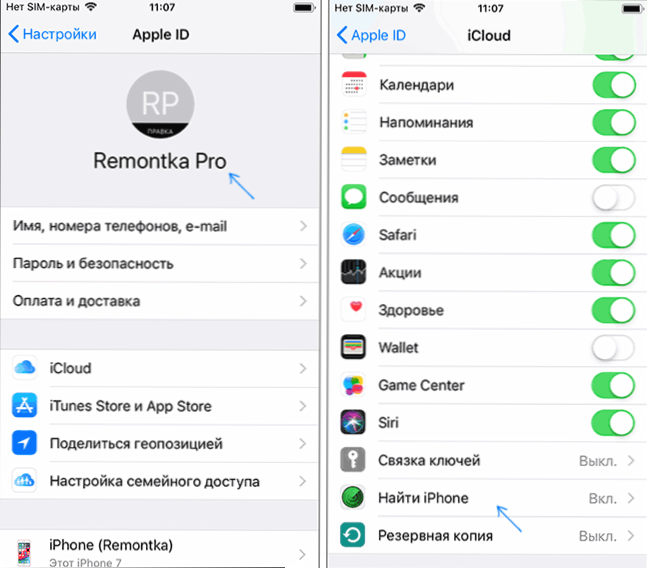
- 3803
- 931
- Charles Schamberger PhD
Jei nuspręsite kažkam parduoti ar perkelti savo „iPhone“, prasminga panaikinti visus duomenis be išimties prieš tai, taip pat atsiribokite nuo „iCloud“, kad kitas savininkas galėtų toliau sukonfigūruoti jį kaip savo, nepradėkite paskyros, nepradėkite paskyros Ir nesijaudinkite dėl to, kad staiga nusprendžiate valdyti (arba užblokuoti) jo telefoną iš jūsų paskyros.
Šiose instrukcijose išsamiai apie visus veiksmus, kurie iš naujo nustatys „iPhone“, išvalys visus duomenis apie jį ir pašalinkite įrišimą prie jūsų „Apple ICLOD“ paskyros. Tik tuo atveju: tai tik apie situaciją, kai telefonas priklauso jums, o ne apie „iPhone“ atstatymą, prieigą prie kurios neturite.
Prieš pradedant vėliau aprašytus veiksmus, rekomenduoju sukurti atsarginį „iPhone“, jis gali būti naudingas, įskaitant perkant naują įrenginį (dalį duomenų gali būti sinchronizuota su juo).
Nuvalykite „iPhone“ ir paruoškite jį parduoti
Norėdami visiškai išvalyti savo „iPhone“, pašalinkite iš „iCloud“ (ir nuo jo kupinos), tiesiog atlikite šiuos paprastus veiksmus.
- Eikite į nustatymus, viršuje Spustelėkite savo vardą, eikite į „iCloud“ skyrių - suraskite „iPhone“ ir išjunkite funkciją. Turėsite įvesti savo „Apple ID“ paskyros slaptažodį.
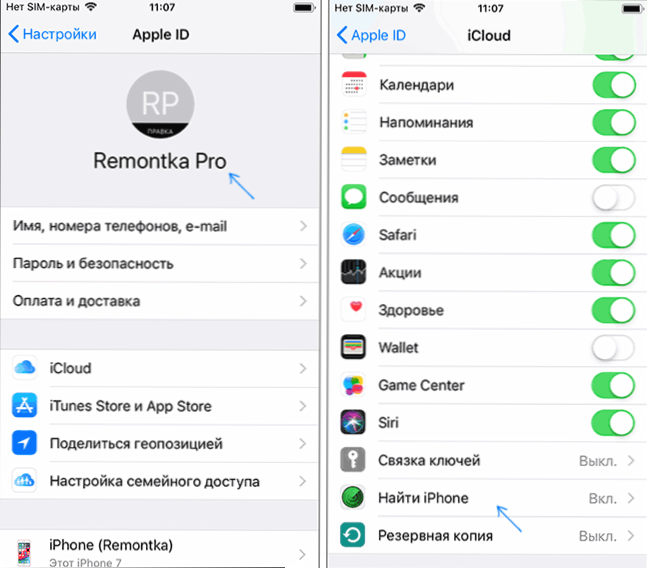
- Eikite į „Nustatymai“ - Pagrindinis - RESET - Ištrinti turinį ir nustatymus. Jei „iCloud“ nėra iškrauti dokumentų, jums bus pasiūlyta juos išsaugoti. Tada spustelėkite „Erase“ ir patvirtinkite visų duomenų ir nustatymų pašalinimą įvesdami kodų paralle. Dėmesys: Po to neįmanoma atkurti duomenų iš „iPhone“.
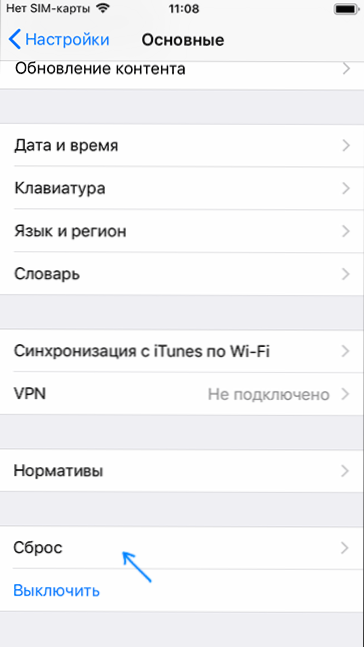
- Atlikę antrą žingsnį, visi telefono duomenys bus labai greitai ištrinti, ir jie bus paleisti iš naujo, nes ką tik nusipirkęs „iPhone“ mums nebereikia įrenginio (galite jį išjungti, ilgai išsaugoti maitinimo mygtuką).
Tiesą sakant, tai yra visi pagrindiniai veiksmai, reikalingi „iPhone“ iškrovimui ir kupinam „iPhone“ iš „iCloud“. Visi duomenys iš jo yra ištremti (įskaitant kreditinių kortelių, pirštų atspaudų, slaptažodžių ir panašių duomenų duomenis), ir jūs nebegalite jų paveikti iš savo paskyros.
Tačiau telefonas gali likti kitose vietose ir ten taip pat gali būti prasminga jį ištrinti:
- Eikite į https: // Appleid.Obuolys.Com Įveskite „Apple ID“ ir slaptažodį ir patikrinkite, ar „įrenginiuose“ yra telefonas. Jei ten yra, spustelėkite „Ištrinti iš paskyros“.
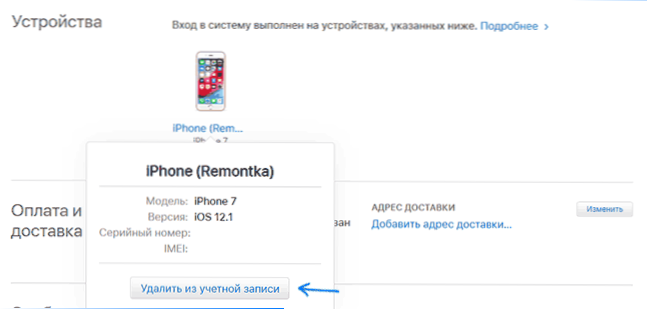
- Jei turite „Mac“ kompiuterį, eikite į sistemos nustatymus - „iCloud“ - paskyrą, tada atidarykite skirtuką „Įrenginys“. Pasirinkite išmestą „iPhone“ ir spustelėkite „Ištrinti iš paskyros“.
- Jei naudojote „iTunes“, paleiskite „iTunes“ kompiuteryje, meniu pasirinkite „Sąskaita“ - „View“, įveskite slaptažodį ir tada informaciją apie paskyrą skyriuje „iTunes“ ir ištrinkite įrenginį bei ištrinkite ir ištrinkite ir ištrinkite, ir ištrinkite įrenginį bei ištrinkite ir ištrinkite. Ištrinkite ir ištrinkite įrenginį bei ištrinkite ir ištrinkite. Ištrinkite ir ištrinkite įrenginį bei ištrinkite ir ištrinkite. Ištrinkite ir ištrinkite įrenginį bei ištrinkite. Ištrinkite įrenginį ir ištrinkite įrenginį bei ištrinkite. Ištrinkite ir ištrinkite įrenginį bei ištrinkite ir ištrinkite. Ištrinkite įrenginį ir ištrinkite įrenginį bei ištrinkite įrenginys. Jei įrenginio ištrynimo mygtukas „iTunes“ nėra aktyvus, susisiekite.
Čia „iPhone“ išleidimo ir valymo procedūra bus baigta, galite saugiai jį perkelti kitam asmeniui (nepamirškite išgauti SIM kortelės), prieigą prie bet kokių duomenų, ICLOD apskaitos ir jis negaus turinio jame esančio turinio. Be to, pašalinus įrenginį iš „Apple ID“, jis bus pašalintas iš patikimų įrenginių sąrašo.

